Windows 7 sowie auch aller Vorgängerversionen legen nach dem Löschen einer Datei, diese zunächst in dem Papierkorb ab, bevor sie dann endgültig aus dem System gelöscht wird. Bei größeren Mengen kann dieser Umweg über den Papierkorb schon mal sehr nervig und zeitraubend werden. In diesem Artikel möchte ich zwei Möglichkeiten aufführen, die das Löschen von Dateien im Zusammenhang mit dem Papierkorb vereinfachen können.
Datei, diese zunächst in dem Papierkorb ab, bevor sie dann endgültig aus dem System gelöscht wird. Bei größeren Mengen kann dieser Umweg über den Papierkorb schon mal sehr nervig und zeitraubend werden. In diesem Artikel möchte ich zwei Möglichkeiten aufführen, die das Löschen von Dateien im Zusammenhang mit dem Papierkorb vereinfachen können.
1. Dateien mit Tastenkombination einmalig sofort löschen
Wenn man zum Beispiel eine Menge Bilder oder Musik-Dateien löschen möchte, ohne dass man diese danach noch einmal endgültig aus dem Papierkorb entfernen muss, ist eine bestimmte Tastenkombination erforderlich. Dafür hält man, bevor die ENTF-Taste gedrückt wird, die SHIFT-Taste so lange fest, bis die Meldung mit der Löschbestätigung erscheint.
2. Dateien dauerhaft sofort löschen
Möchte man die Dateien sofort löschen, also nicht in den Papierkorb verschieben, gibt es die Möglichkeit die Eigenschaften des Papierkorbs zu bearbeiten. Dafür öffnet man diese mit einem Rechtsklick.
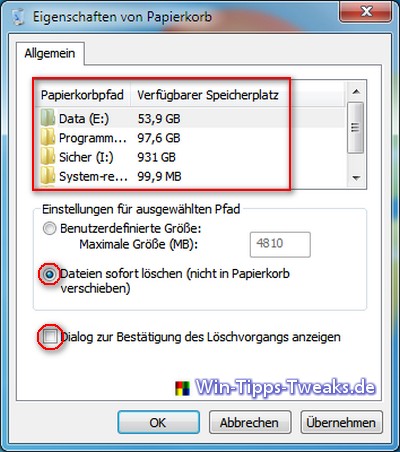
Zunächst wählt man den Pfad aus, zu dem Änderungen vorgenommen werden sollen. Jetzt wählt man die Auswahl Datei sofort löschen (nicht in den Papierkorb verschieben), um die Dateien sofort zu löschen. Dazu gibt es noch die Möglichkeit, den Haken vor Dialog zur Bestätigung des Löschvorgangs anzeigen zu entfernen, um die Meldung zur Bestätigung in Zukunft zu unterdrücken.
Anzeige
PHIXERO 7 Port USB Hub, 100CM Long Cable USB 3.0 Hub USB Verteiler Adapter, Super Speed 5Gbps Datenhub, Kompatibel mit Allen USB Port Geräten
- ✔️【USB verteiler mit 7 Anschlüssen】Mit diesem USB Hub können Sie ganz einfach einen der USB-Anschlüsse Ihres Computers auf 7 Anschlüsse erweitern. (Hinweis: Dieser USB 3.0 hub ist nicht zum Laden von Geräten geeignet, da er nur einen maximalen Ausgangsstrom von 900 mA
Papierkorb vom Desktop entfernen
Hat man die Änderungen so vorgenommen, dass der Papierkorb nicht mehr benutzt wird, kann man diesen vom Desktop entfernen.
Rechtsklick auf den Desktop > Anpassen > Desktopsymbole Ändern
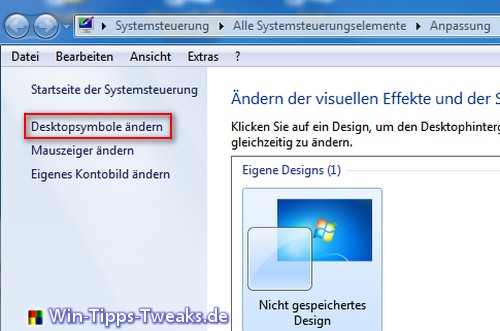
Hier entfern man den Haken vor Papierkorb und bestätigt mit OK.
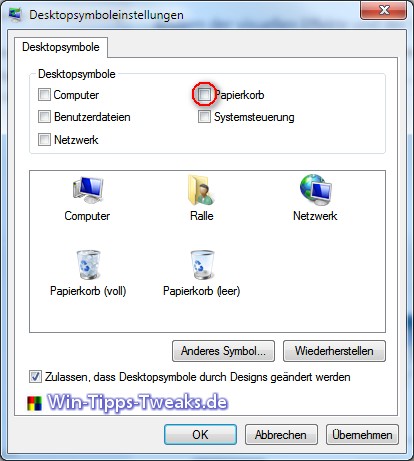
| Transparenz: | In diesem Artikel sind moeglicherweise Partnerlinks enthalten. Diese fuehren direkt zum Anbieter. Kommt darueber ein Einkauf zustande, erhalten wir eine Provision. Mehrkosten entstehen dadurch fuer euch nicht! Diese Links helfen uns den Betrieb von win-tipps-tweaks.de zu refinanzieren. |
Dieser Tipp stammt von www.win-tipps-tweaks.de
© Copyright Michael Hille
Warnung:
Die unkorrekte Verwendung des Registrierungseditors oder der Tipps kann schwerwiegende Probleme verursachen, die das gesamte System betreffen und eine Neuinstallierung des Betriebssystems erforderlich machen. Eingriffe in die Registrierungsdateien und die Anwendung der Tipps erfolgen auf eigenes Risiko.





